3Dモデルに2D注釈を追加する
次の方法で3Dモデルオブジェクトに注釈を付けることができます。
通し番号: 1, 2, 3, 4, 5 等。
連続する大文字: A, B, C, D, E 等。
連続する小文字: a, b, c, d, e等。
形状フレーム有無で入力した任意のテキスト。
3Dモデルからのインスタンス名。
3Dモデルのユーザープロパティからのカスタムプロパティ。
連続文字、数字、カスタムテキストを使用して3Dモデルに注釈を付ける
連続文字、数字、またはカスタムテキストを含む注釈を3Dモデルに追加するには:
注釈を付ける3Dモデルオブジェクトを選択する。
に移動する2D注釈ツールのパネル3Dモデルコンテキストリボンタブ。
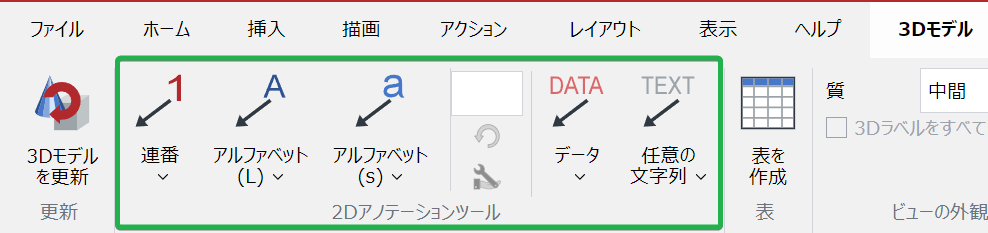
適切な注釈ツールメニューボタンをクリックする。
番号の注釈
アルファベット(L)
アルファベット
ラベル注釈
現在の設定が適切でない場合は、ドロップダウンリストからプリセットを選択する。
3Dモデルオブジェクトをクリックし、ドラッグして注釈テキストを配置する。
必要に応じて手順5を繰り返す。
プレスEscモードを終了するには
文字、数字、テキストの2D注釈ツール
番号の注釈
アルファベット(L)
アルファベット
ラベル注釈




3Dモデル上の2D注釈例
インスタンス名とカスタムデータ注釈を使用して3Dモデルに注釈を付ける
インスタンス名またはカスタムデータを含む注釈を3Dモデルに追加するには:
注釈を付ける3Dモデルオブジェクトを選択する。
に移動する2D注釈ツールのパネル3Dモデルコンテキストリボンタブ。
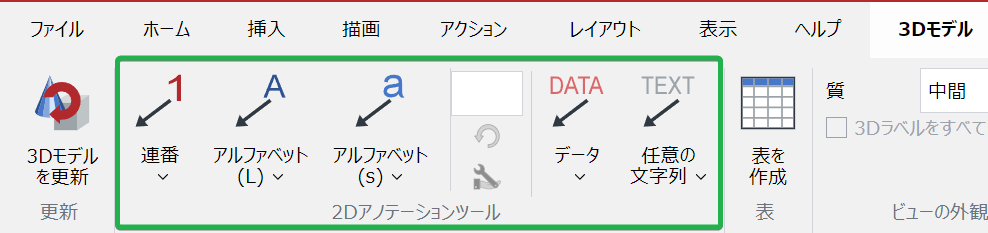
「データ注釈」をクリックする。メニューボタン。

からデータ注釈メニューから、次のいずれかを選択する。
インスタンス名
カスタム
いつカスタムが選択されている場合、 カスタムデータ注釈ダイアログボックスが表示される。
![[カスタムデータ注釈]ポップアップダイアログボックス [カスタムデータ注釈]ポップアップダイアログボックス](images/3D-model-edit-mode-009.png)
注釈に値を使用するプロパティをカスタムデータ注釈ポップアップダイアログボックス。
完了したら、 OKボタン。
パーツにカーソルを合わせると、参照されているパーツが高輝度表示され、ツールチップの参照サイトに基づいて3Dモデルからロードされた値が表示される。

注釈を付けることにしたら、クリックしてドラッグし、注釈文字列を配置する。
必要に応じて手順9を繰り返す。
N/A モードを終了するには「Esc」を押す。
![[カスタムデータ注釈]ポップアップダイアログボックス [カスタムデータ注釈]ポップアップダイアログボックス](images/3D-model-edit-mode-011.png)

